WordPress 在本地服务器上安装
WordPress可以使用诸如XAMPP,WAMPP等本地服务器进行安装。我们假设您的系统已经安装了本地服务器。
我们的系统中安装了XAMPP服务器。现在,我们将看到WordPress的安装过程。
创建数据库
从XAMPP服务器控制面板打开 phpmyadmin。
在这里,您可以在顶部看到 数据库 选项。选择它。
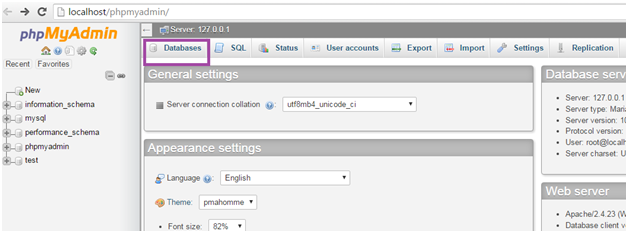
查看上面的快照,点击上方的 Databases 创建一个数据库。您将被引导到下一个窗口。
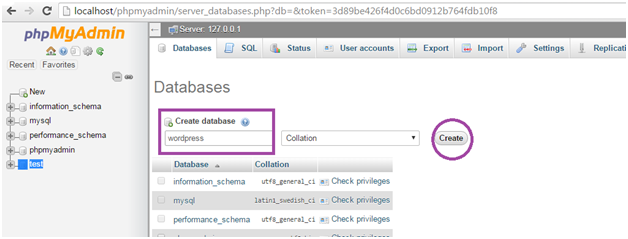
看看上面的截图,你需要创建一个与WordPress连接的数据库。你可以随便起名字。在这里,我们将其命名为 wordpress 。在输入数据库名称后,点击 创建 按钮。
下载并安装WordPress
首先,你需要从官方WordPress网站 www.wordpress.org 下载最新版本的WordPress到你的系统中。
WordPress将以压缩格式下载。这个WordPress压缩文件夹必须放在XAMPP文件夹下的 C:/xampp/htdocs 目录中。
在这里解压缩WordPress文件夹,并将其更名为任何名称。在这里,我们将其命名为wordpress。
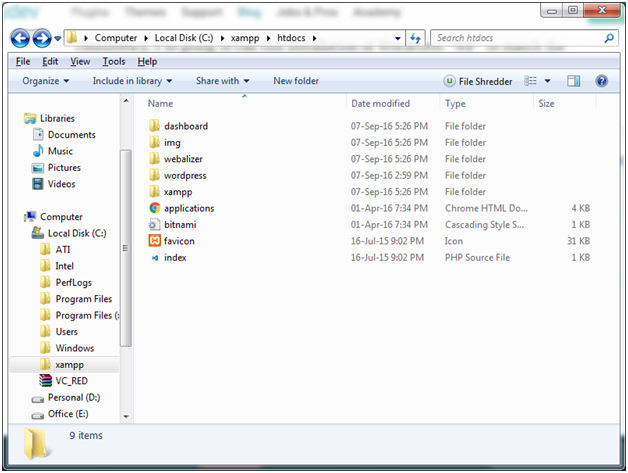
打开创建的 WordPress 文件夹。在文件夹中,找到名为 wp-config-sample.php 的文件,然后将其重命名为名为 wp-config.php 的文件。滚动文件直到第23行,如下快照所示。
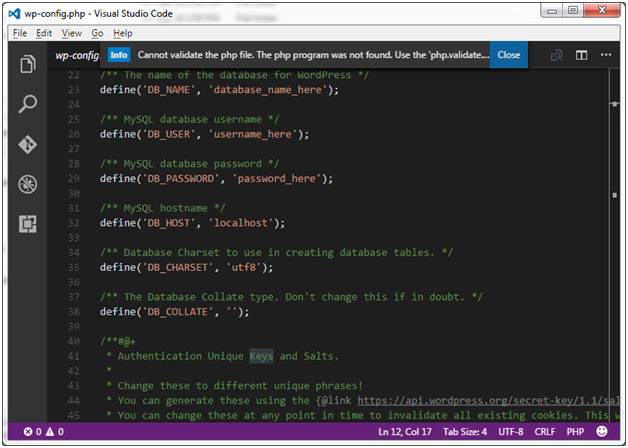
这些行定义了您数据库的登录凭据。
- 将 “database_name_here” 替换为您的数据库名称。在我们的例子中,它是 “wordpress”。
- 将 “username _here” 替换为您的 “root”。
- “password_here” 字段将保持为空白。
- 保存并关闭该文件。
现在,打开您的浏览器并前往 http://localhost/wordpress/
这里,wordpress 是解压后的 WordPress 文件夹的名称。
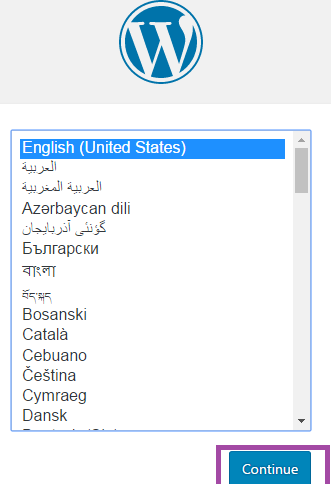
参考上面的快照,选择您的语言并点击 继续 按钮。
您将被引导到以下页面。
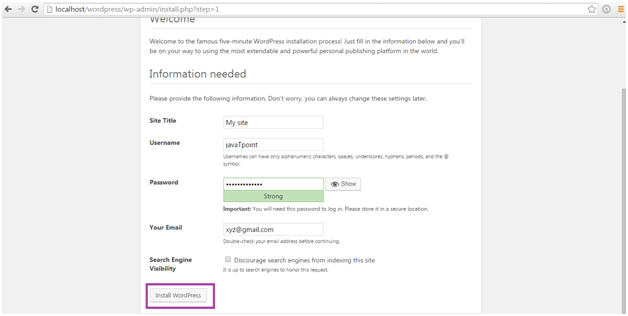
参考上面的快照,在上面的字段中填写所有细节,然后点击安装按钮。
就是这样,您已经安装了 WordPress。
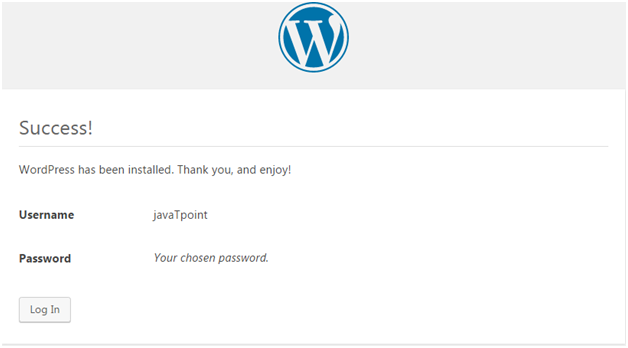
如果以上所有步骤都正确完成,那么您将成功登录 WordPress,如上面的快照所示。
 极客笔记
极客笔记